excel怎样用表格函数进行开方
发布时间:2017-06-02 09:17
Excel中如何利用函数进行开平方操作呢?对于不常用函数的朋友或许有点难度,接下来是小编为大家带来的excel 用函数开平方的教程,欢迎大家来到学习。
excel用表格函数开平方的教程(一)
步骤:比如求 A1单元格 的算术平方根,只需在 B1单元格 输入公式"=power(A1,0.5)"(不要引号)
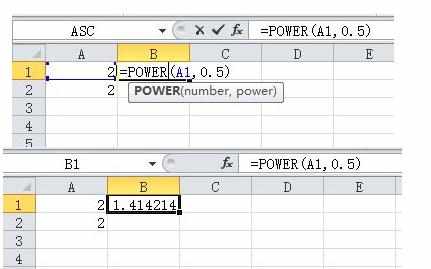
excel 用函数开平方的教程(二)
步骤:比如求 A2单元格 的算术平方根,只需在 B2单元格 输入公式"=A2^0.5"(不要引号)
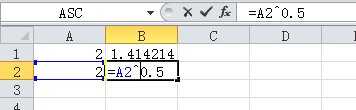
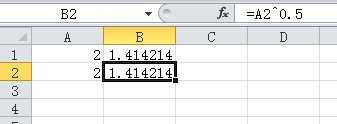
excel 用函数开平方的教程(三)
步骤1:桌面上打开一个Excel文档

步骤2:文档打开的主界面如图
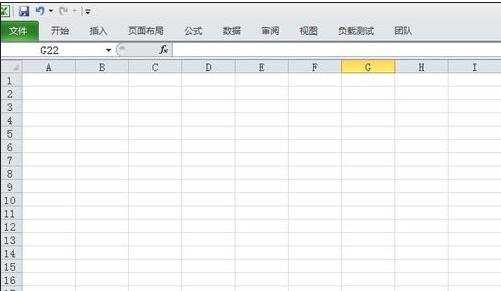
步骤3:平方根函数SQRT只有1个参数,number
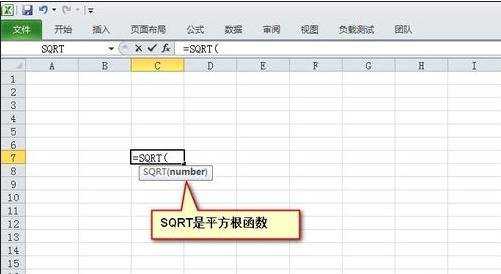
步骤4:我们举例,来更好地说明,需求如图
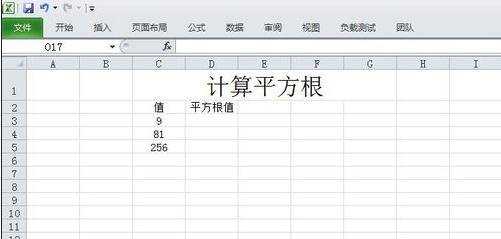
步骤5:输入完整的SQRT函数

步骤6:回车后,看到SQRT函数的结果

步骤7:将一个结果复制到其他栏,就可以看到所有的结果了。非常简单!
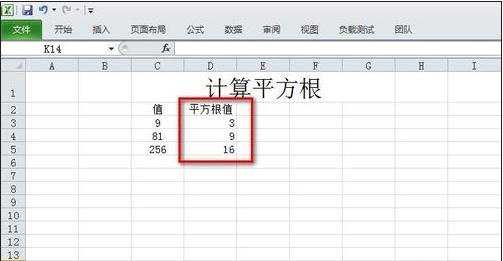
猜你感兴趣:
1.excel表格开方公式的用法
2.利用excel进行开方
3.怎么在excel中用函数公式开方和开跟
4.excel开方怎么算
5.excel 用函数开平方的教程

excel怎样用表格函数进行开方的评论条评论